Denna guide kommer att berätta hur du kan byta ditt onboard grafikkort i en personlig GPU (Graphic Processing Unit), VGA (Video Graphics Array) eller med andra ord ett "grafikkort". Ett Onboard grafikkort är ansluten till moderkortet, som inte kan tas bort. Se till att du någonsin följa steg eller annat du kan avsluta din dator för gott. Tänk på att en GPU / VGA drar mer ström än ombord bildskärm, kontrollera att du har en adekvat PSU (Power Supply Unit).
Steg
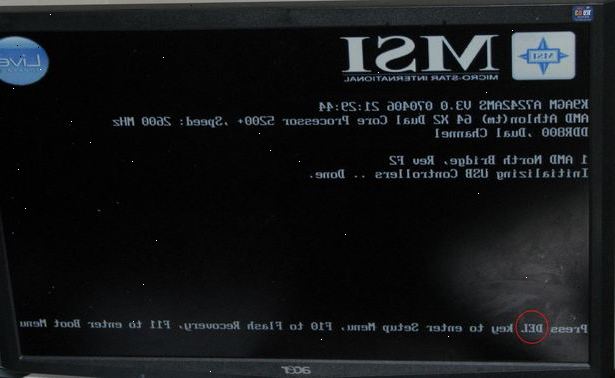
- 1Forskning lite om ditt grafikkort du vill installera och på moderkortet som du har. Är ditt grafikkort ett AGP (Accelerated Graphics Port), PCI (Peripheral Component Interconnect), eller PCI-E (Peripheral Component Interconnect Express)? De flesta äldre moderkort har en AGP-kortplats, men idag moderna moderkort har en eller ens flera PCI-E slots.
- 2Kontrollera att grafikkortet som du vill installera kan passa in i ditt moderkort innan du gör nästa steg eller du kommer att slösa tid, och tid är pengar (eller du kan även skada ditt moderkort / grafikkort tvingar den in, vem vet).
- 3Inaktivera ombord grafikkort, för att göra denna tur på datorn och tryck på "delete" eller "F2" kommer du att se dina BIOS (Basic Input Output System) kommer att komma upp då du kommer att behöva stänga av grafikkortet därifrån genom att gå ad söker efter "integrerade kringutrustning" och ta en titt för ombord grafik eller ombord på video. Om du tycker det, inaktivera det. (Moderna moderkort har en möjlighet att upptäcka ett grafikkort innan du aktiverar den inbyggda VGA, så du kan bara sätta i grafikkortet i rätt kortplats på moderkortet och det kommer automatiskt upptäcka det utan att aktivera den inbyggda grafiken, men läs nästa steg innan så sker.
- 4Statisk elektricitet kan skada komponenterna i en dator. För att undvika detta måste du se till att du är jordad vid drift inuti datorn. Ett sätt att göra detta är att köpa ett anti-statiskt armband som du ska bära vid alla tillfällen. Handleden-bandet pluggar in i ett eluttag som automatiskt kommer att få bort statisk elektricitet i din kropp eller röra en del metall typ av datorn fallet med båda händerna (datorn måste vara avstängd).
- 5För att komma in i tornet måste du ta bort panelen som ligger på höger sida när du tittar på tornet från baksidan. Öppna den här sidan av datorn fallet genom att ta bort skruvarna på baksidan av tornet som håller den på plats. Sedan helt enkelt glida panelen off.
- 6Placering av slitsarna. Spåren kommer att vara rätt på baksidan botten av tornet där du kommer att se en del spår som kan vara färgad i vitt eller brunt, beroende på ditt moderkort se till att du vet vilken plats det kommer att gå in och ta sedan bort den silverfärgade panelen på torn som är skruvad till tornet skruva de två skruvarna som håller den silverremsan på plats.
- 7Sätta det nya kortet. Bara ut sidan moderkortet kommer du att se en skruva loss en skruv och sedan bara trycka in kortet försiktigt i läge och sedan skruva en skruv tillbaka.
- 8Installera ditt grafikkort. När datorn startar om det kommer att gå in i "Felsäkert läge" då du sätter i skivan som medföljde kortet och installera drivrutinen till grafikkortet. Starta om datorn, Justera upplösning och du är redo.
Varningar
- Om du har någon erfarenhet av datorer sedan jag föreslår att du tar den till en dator specialist vissa kommer att ta ut en liten avgift, kommer en del gör det gratis
Saker du behöver
- En skruvmejsel
- En anti-statisk bandet (valfri men rekommenderas för nybörjare)
- Ett grafikkort (GPU / VGA)
- Ett moderkort (som har rätt slots)
- Bra minne (om du tappar ett objekt)
